Averigüe cuándo los sitios web o el sistema de red están caídos con EasyNetMonitor
EasyNetMonitor es una herramienta portátil de monitoreo de red y sitio web que le permite verificar si un sitio web específico o una computadora de red está inactiva. Tiene versiones gratuitas y de pago y es una herramienta útil para monitorear sitios web y sistemas de red importantes (p. Ej. servidores) para verificar su estado de manera oportuna en lugar de tener que realizar pruebas elaboradas procedimientos Un usuario lego puede beneficiarse de esta herramienta al rastrear sus sitios web favoritos. Por ejemplo, puede agregar Facebook, Twitter, etc. a la lista de monitoreo y verificar si alguno de estos sitios web no funciona. Se puede agregar fácilmente un sistema o sitio web ingresando su dirección IP.
Para agregar un host a la lista de computadoras para rastrear, haga clic derecho en el icono de EasyNetMonitor desde la bandeja del sistema, seleccione Añadir e ingrese la IP de la computadora de red o sitio web para rastrear. Además, también puede especificar la URL de un sitio web o el nombre del sistema. Puede habilitar la opción "Mostrar como icono en la bandeja" para ver el host agregado como un icono separado en la bandeja del sistema.
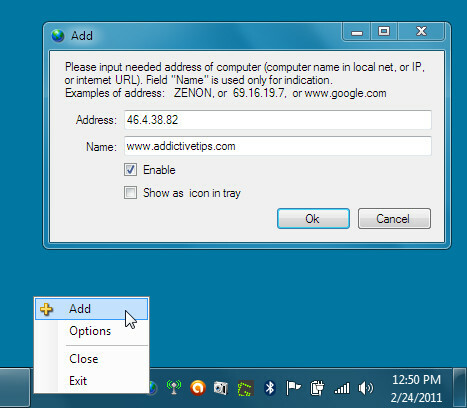
Si no sabe cómo averiguar la IP de un sitio web, vaya al símbolo del sistema y haga ping a la URL del sitio web para obtener la dirección IP. Por ejemplo, si desea averiguar la IP de consejos adictivos, escriba Ping www.addictivetips.com y golpear Entrar.
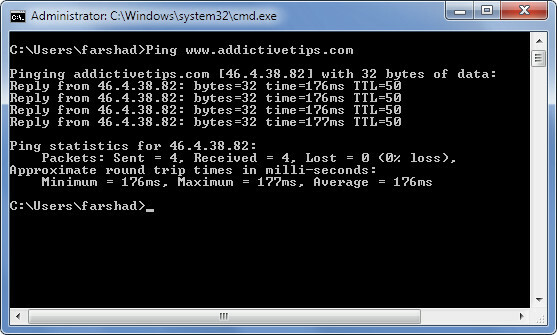
Todos los sistemas o sitios web agregados que están inactivos se muestran en color rojo, mientras que todos los hosts funcionales aparecen en color verde. Para volver a verificar manualmente el estado del host, use el Revisalo ahora opción. Los hosts agregados también se pueden eliminar y editar con las opciones respectivas de la bandeja del sistema.
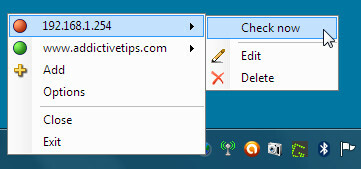
Al hacer clic en el Revisalo ahora la opción no solo muestra los iconos de la bandeja del sistema en el color apropiado (por ejemplo, color verde para indicar que el host es funcional), pero también abre una ventana que muestra la latencia y el estado del seleccionado anfitrión. Si ha habilitado el "Mostrar en la bandeja de iconos”De la bandeja del sistema (como se mencionó anteriormente), luego los sistemas o sitios web agregados aparecerán junto a Icono de EasyNetMonitor (como se muestra en la captura de pantalla a continuación) en la bandeja del sistema, que muestra su estado en el color respectivo.
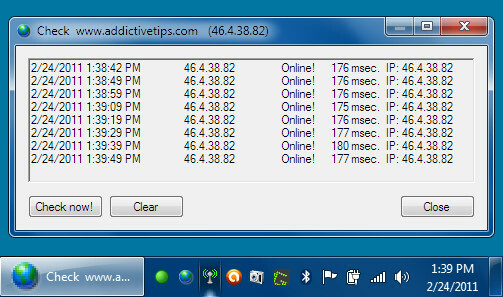
La función Opciones en EasyNetMonitor permite monitorear el tiempo de intervalo, el registro de eventos y el inicio automático cuando se inicia Windows.
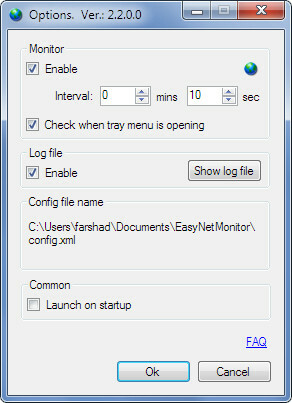
Aunque EasyNetMonitor facilita la comprobación de sitios web y sistemas de red importantes, la versión gratuita solo permite la supervisión de dos hosts.
Funciona en Windows XP, Windows Vista y Windows 7.
Descargar EasyNetMonitor
Buscar
Mensajes Recientes
Cómo importar fotos HDR desde iPhone en Windows 10
El iPhone ha sido capaz de capturar fotos HDR durante mucho tiempo....
Cómo tomar capturas de pantalla desde el símbolo del sistema en Windows 10
Las herramientas de captura de pantalla a menudo son aplicaciones r...
Hyperdesktop: suba imágenes y capturas de pantalla a Imgur desde la bandeja del sistema
La carga de una imagen a menudo se requiere para probar su punto, p...



